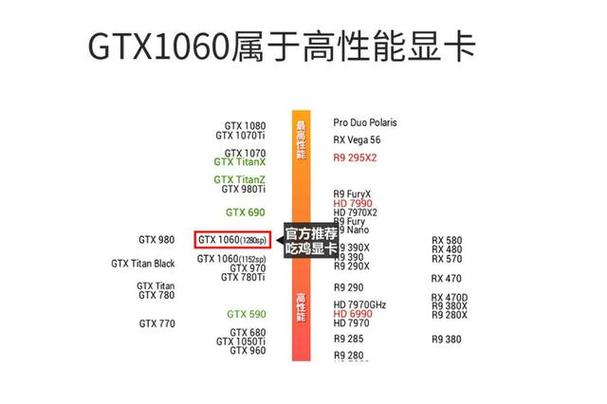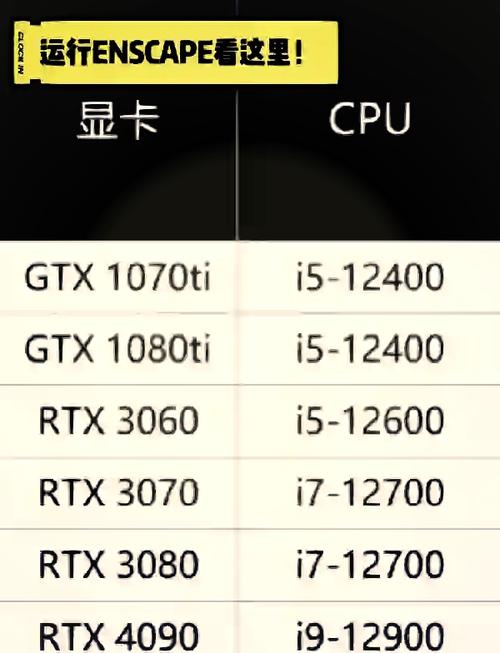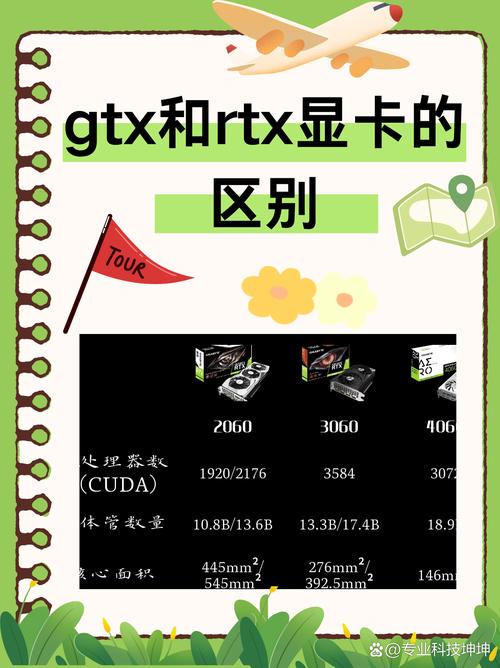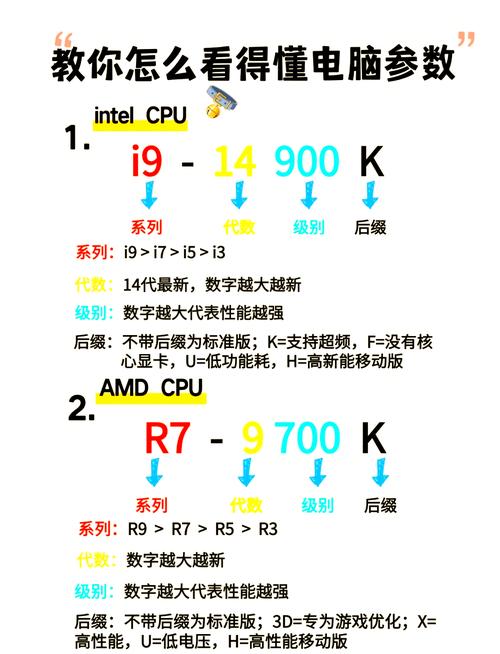为了明白如何调整GTX460的频率,我们需要掌握多个领域的知识。这包括识别显卡的起始频率,以及挑选合适的调节工具。每一步都需要我们小心操作。接下来,我会逐个为大家详细解说。
了解默认频率
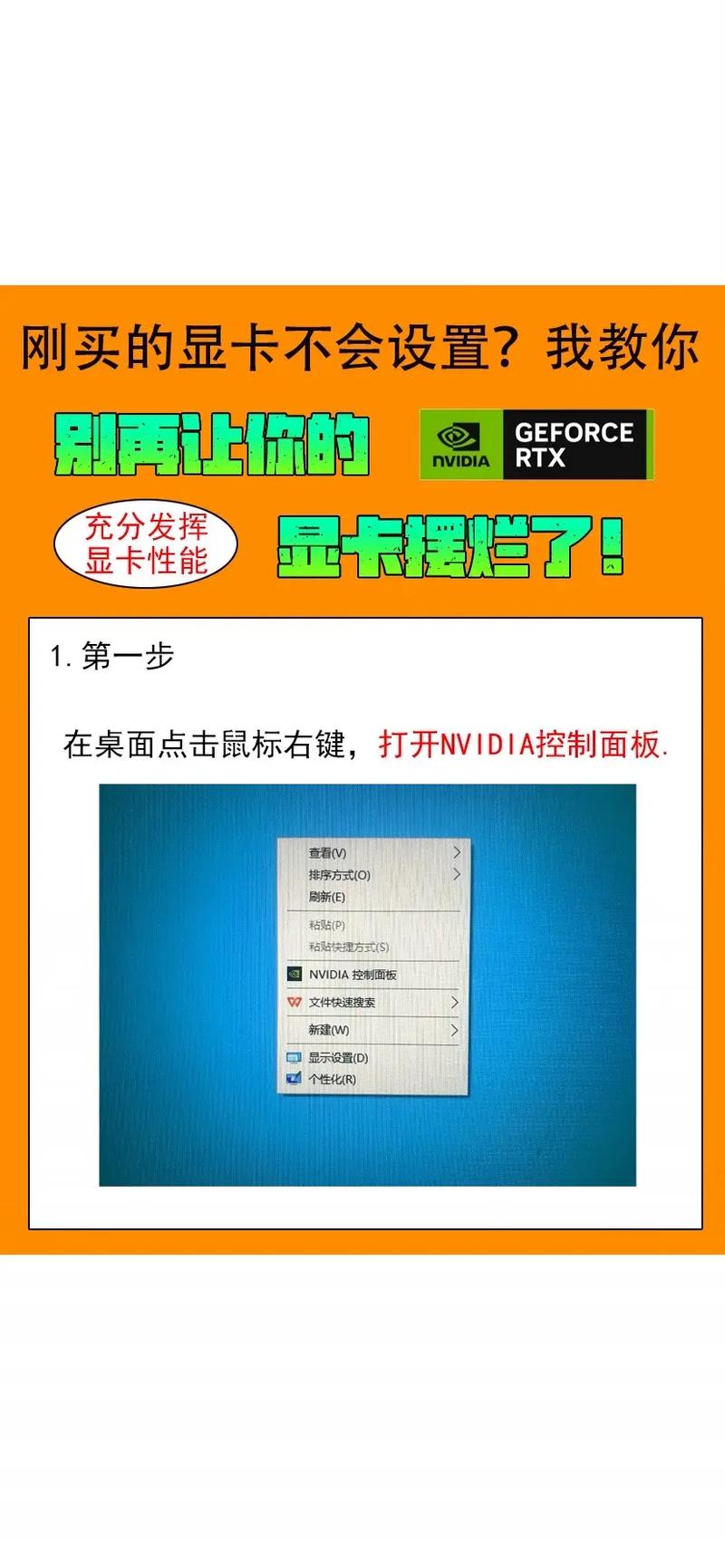
在调整GTX460显卡的工作频率之前,我们需要先弄明白它的初始频率是如何确定的。不同厂商生产的GTX460显卡,其初始频率的设定可能有所不同。通常情况下,核心频率大约在675MHz至700MHz之间,而显存频率则大约在3600MHz至3800MHz之间。掌握这些基础数据,有助于我们在调整信号频率时更有信心,明确知道调整至哪个波段将更为适宜。
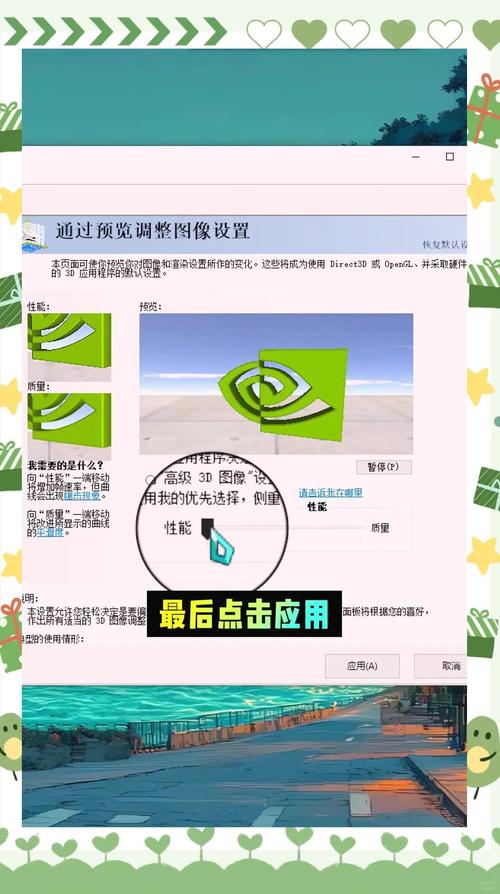
启动GPU-Z程序,我们可直观看到GTX460的预设频率。该程序界面能明确显示核心频次、显存频次等关键数据。记住这些数据,在后续调整频次时,能作为参考,确保调整得当,防止频次过高或过低,以免损害显卡。
选择调节软件
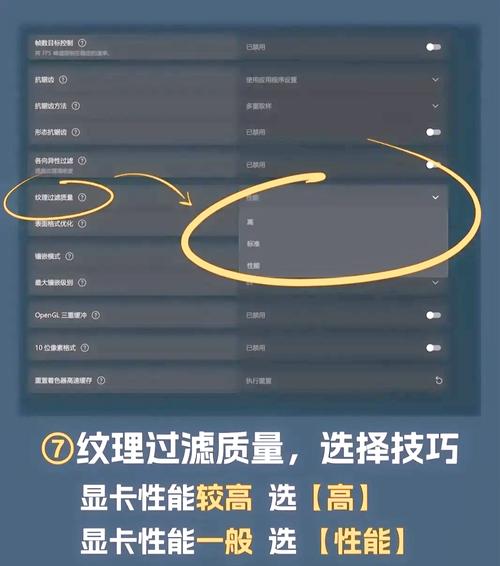
市面上有许多软件可以用来调整显卡的频率,其中MSI Afterburner和RivaTuner Statistics Server是颇受欢迎的两种。MSI Afterburner的功能并不仅限于调整显卡的核心和显存频率,它还能对风扇的转速进行调节。该软件的界面布局明了,易于理解,而且使用方法简便,特别适合初学者上手。
RivaTuner Statistics Server的功能十分全面,它不仅能进行基础的频率调整,还能执行更高级的配置,例如监控显卡的温度和功耗。然而,它的操作步骤较为繁琐,但对于经验丰富的玩家而言,它依旧是个不错的选择。我们应当根据自己的实际情况和需求,挑选一款适合自己的频率调节工具。
调节核心频率
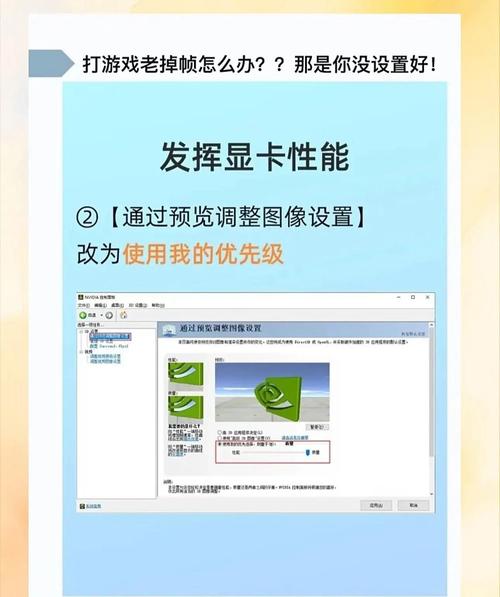
增强显卡效能,对核心频率进行优化是关键环节。启动选定的调整工具,在软件的界面中搜寻核心频率的调整功能。在提升频率时,不必急功近利,可以每次增加5至10MHz,逐步推进。每次调整频率后,都应进行一次游戏或图形性能的测试,以便观察显卡的实际表现。
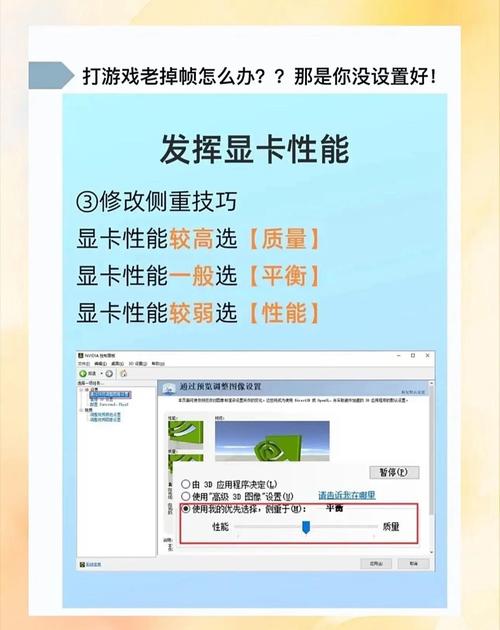
在调整时,需留意显卡的温度和其运行稳定性。若在测试时,画面出现停滞或系统崩溃等问题,这或许表明调整的频率过高,应当适当减少。通常情况下,将核心频率控制在750至800MHz这一区间内,只要不超过显卡的承受极限,就能有效增强显卡的性能,然而,性能提升的具体幅度还需依据显卡的实际表现来确定。
调节显存频率

显存频率对显卡性能的影响非常显著。在调节软件中,用户可以寻找到用于调整显存频率的选项。这一调整步骤与调整核心频率的过程相似,通常仅进行微小的调整,例如增加20至50MHz。提高显存频率能使显卡在处理数据时效率更高,尤其是在面对大型游戏或复杂的图形任务时,显卡的表现将更为突出。
显存频率的提升存在一个合理的区间。若频率超出这个范围,可能会导致屏幕出现花屏等故障。在调整过程中,若察觉到异常,应迅速将显存频率下调。一般情况下,将显存频率控制在4000至4200MHz之间,有助于提升显卡性能,但同时也需留意显卡的运行状态,以保证其稳定工作。
监控显卡状态
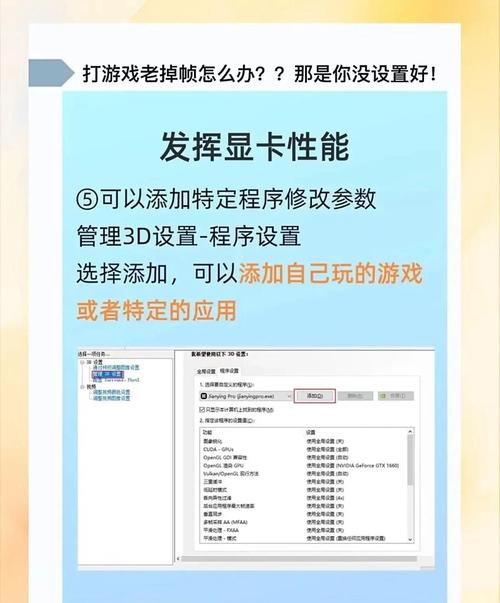
调整频率时需关注显卡的运行状态。可利用软件内置的监控工具,亦或选用HWMonitor等第三方监控工具,对显卡的温度、功耗、风扇转速等关键指标进行实时监测。显卡在高频工作状态下,温度会相应升高。若温度过高,可能会对显卡的性能及使用寿命造成负面影响。
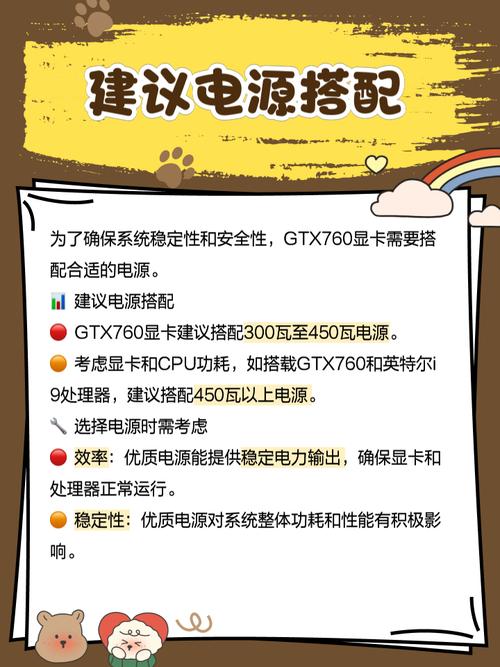
显卡的理想运行温度应保持在70至80摄氏度之间。若在调整频率过程中发现温度有所上升,我们可以通过调整风扇转速来降低温度。此外,还需留意显卡的能耗情况,以防功率过高给电源带来过大的负担。实时监控显卡的状态,以便我们能够迅速发现并处理可能出现的任何问题,确保显卡稳定运行。
保存设置

经过多次试验和持续调整,我们成功确定了适合自己显卡的最佳频率配置,这时候应当将这套配置保存起来。通常情况下,调节软件都设有保存设置的选项。点击保存后,软件便会将调整后的核心频率、显存频率等参数保存,以确保显卡在下次开机时能自动按照这些设置运行。
设置好保存功能后,我们便无需每次开机时都重新调整频率。然而,在保存这些配置之前,务必确认显卡在当前配置下能够正常运作。一旦保存设置后显卡出现异常,我们便可以随时进入调节软件,将其恢复至初始状态,亦或是重新进行设置。

调整GTX460显卡的频率,这事您是否遇到过困难?希望您能点个赞,并把这篇文章转发出去,让更多的人掌握这些操作方法。